Remote Desktop(远程桌面) 介绍
1、1.打开Remote Desktop. 首先点击开始,如果在开始菜单中没找到程序,请到附件中打开。


2、2.打开Remote Desktop后,点击Options
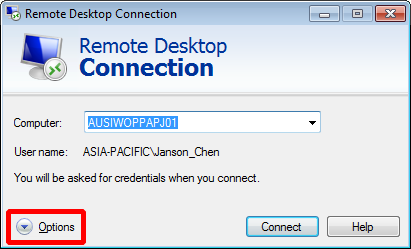
3、3.这里我们可以设置保存当前证书,也就是说勾选了这个之后,下次登录就直接点击连接,不用再数据用户名和密码了。Connection Setting和这个作用是差不多的功能。
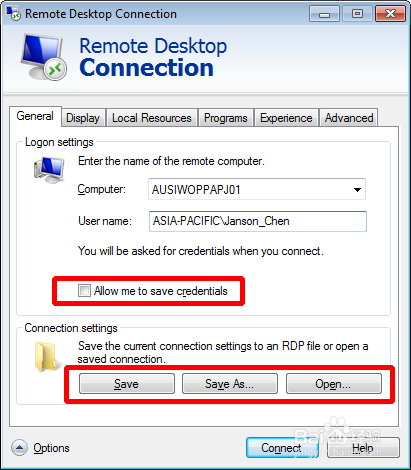
4、4.点击Display面板,在这里,我们可以设置在登录到远程之后的显示方式和打小。如果选择最大的话,是占用全屏。

5、5.外部设备相关可以在Local Resources面板中设置。
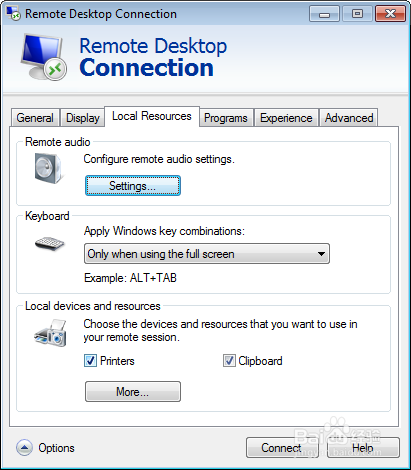
6、6.也可以设置在连接到另一台机器的同时启动另一个程序。这个功能对某一部分人来说非常有用。

7、7.性能体验相关在Experience面板中设置。
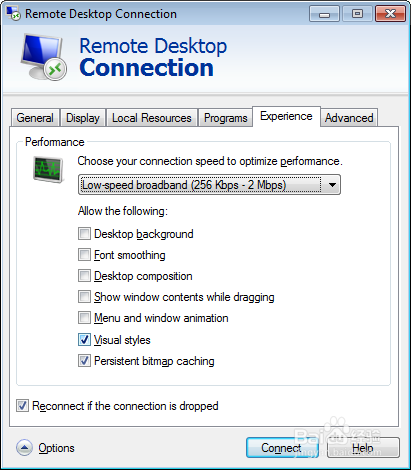
8、8.更高级设置请参考Advance面板。

声明:本网站引用、摘录或转载内容仅供网站访问者交流或参考,不代表本站立场,如存在版权或非法内容,请联系站长删除,联系邮箱:site.kefu@qq.com。
阅读量:174
阅读量:43
阅读量:101
阅读量:155
阅读量:104